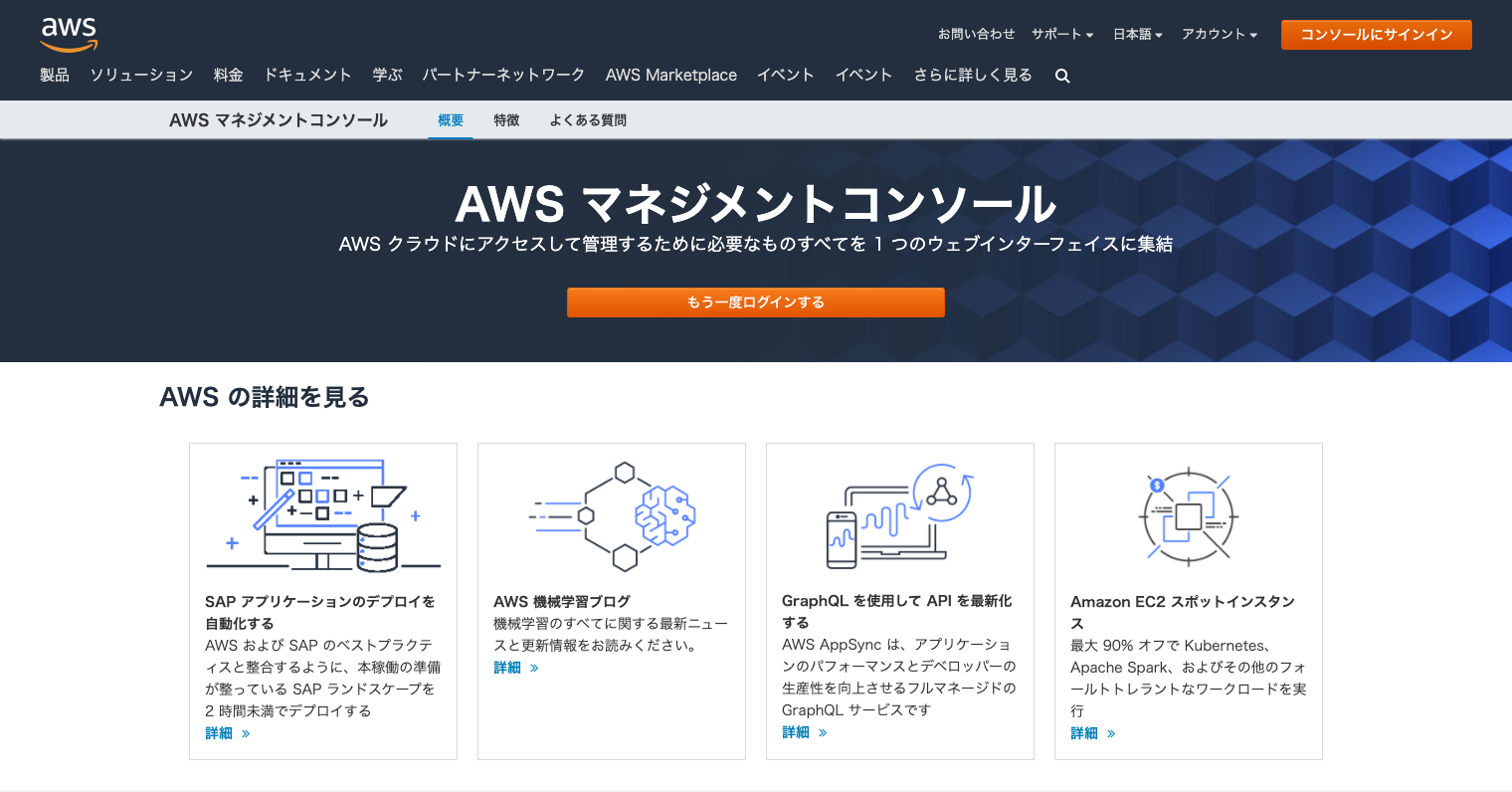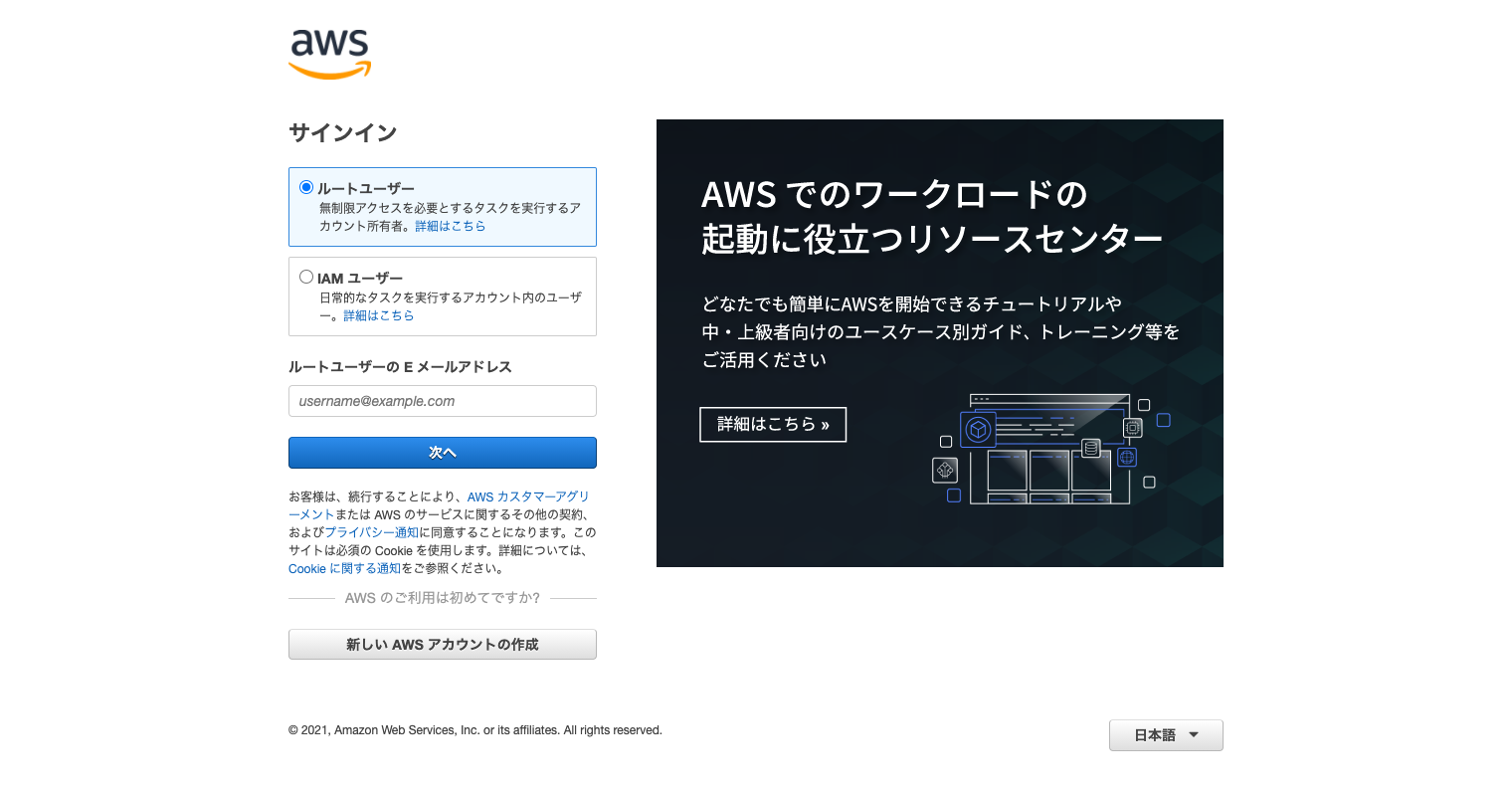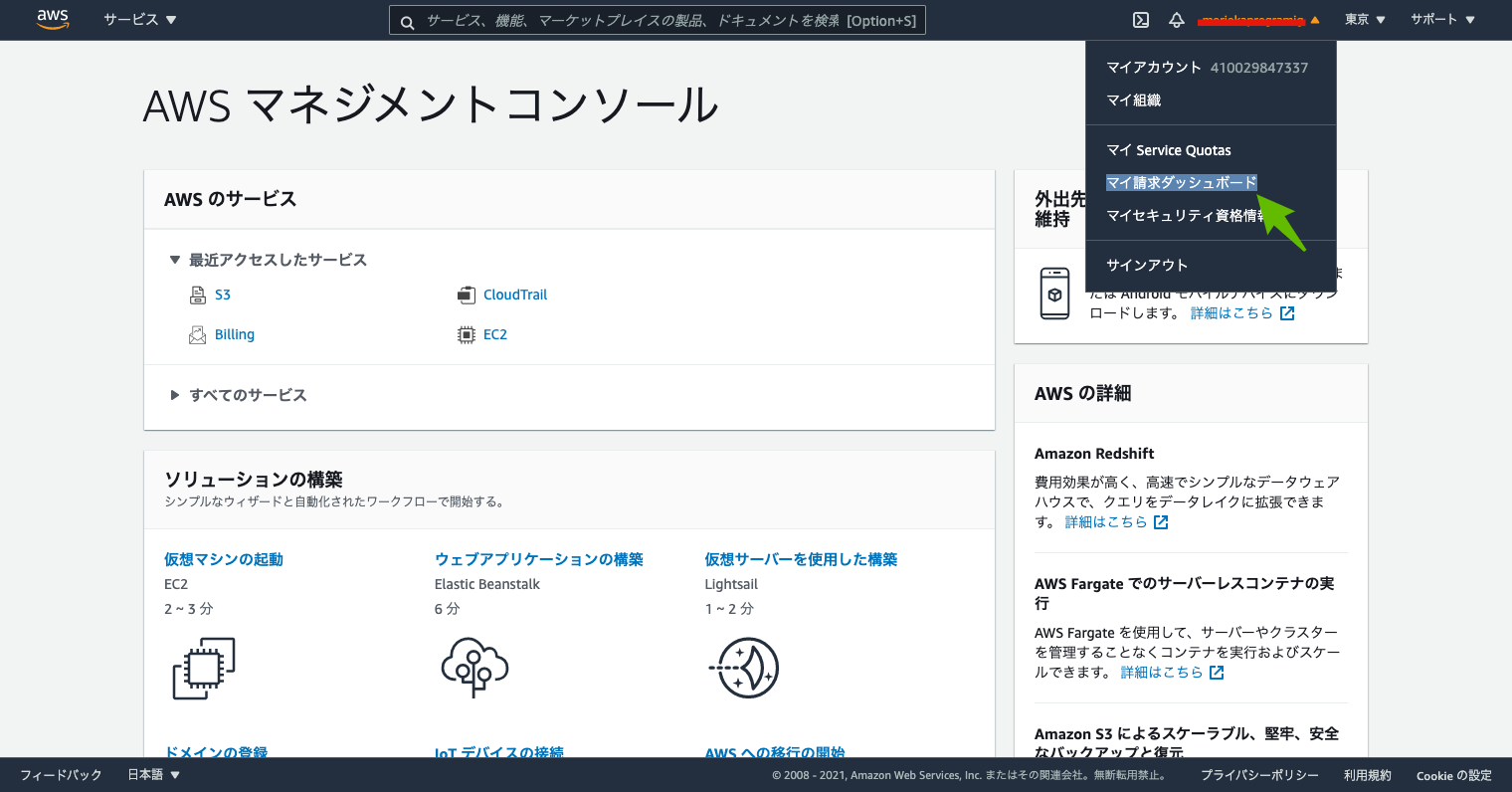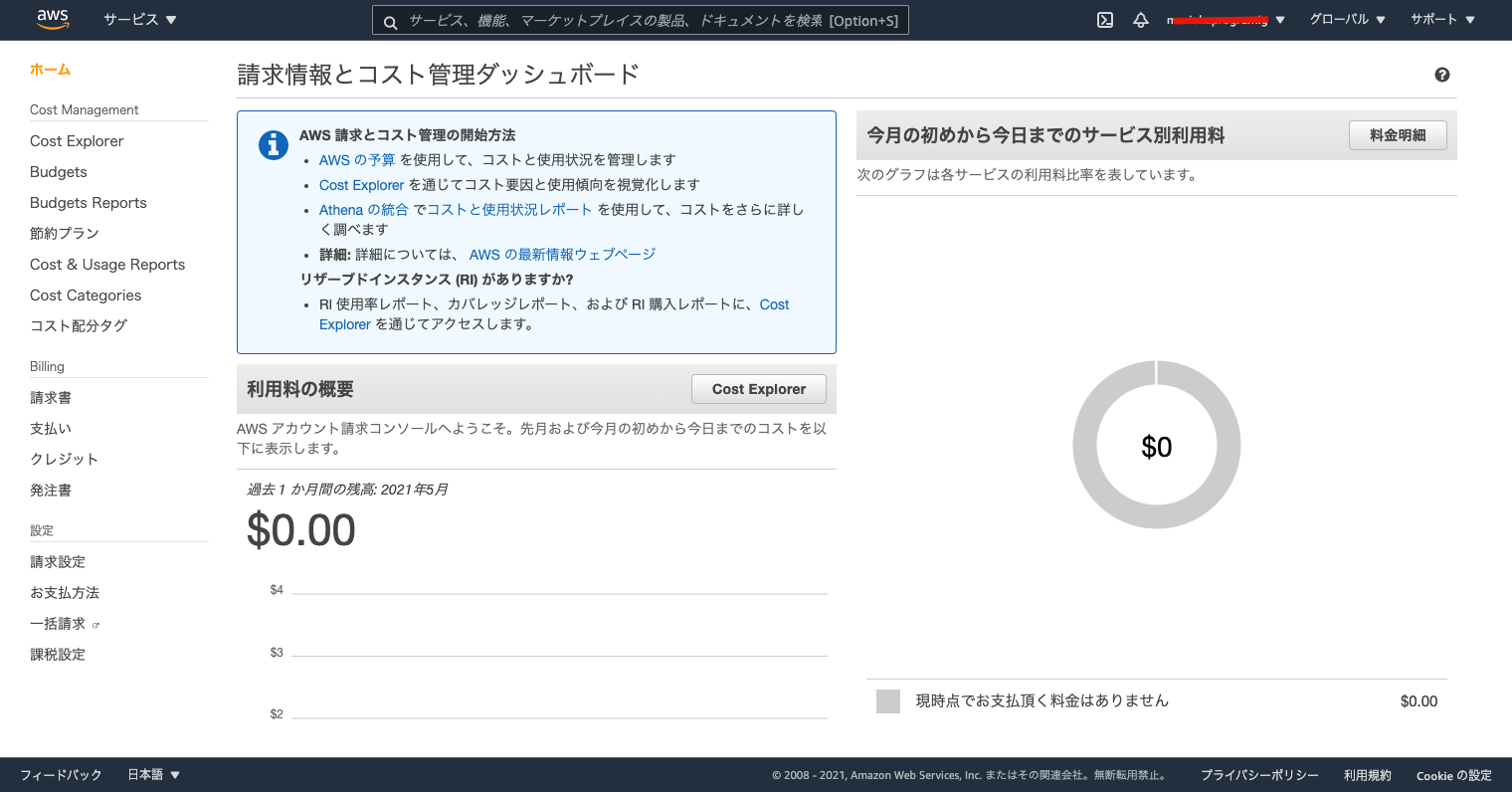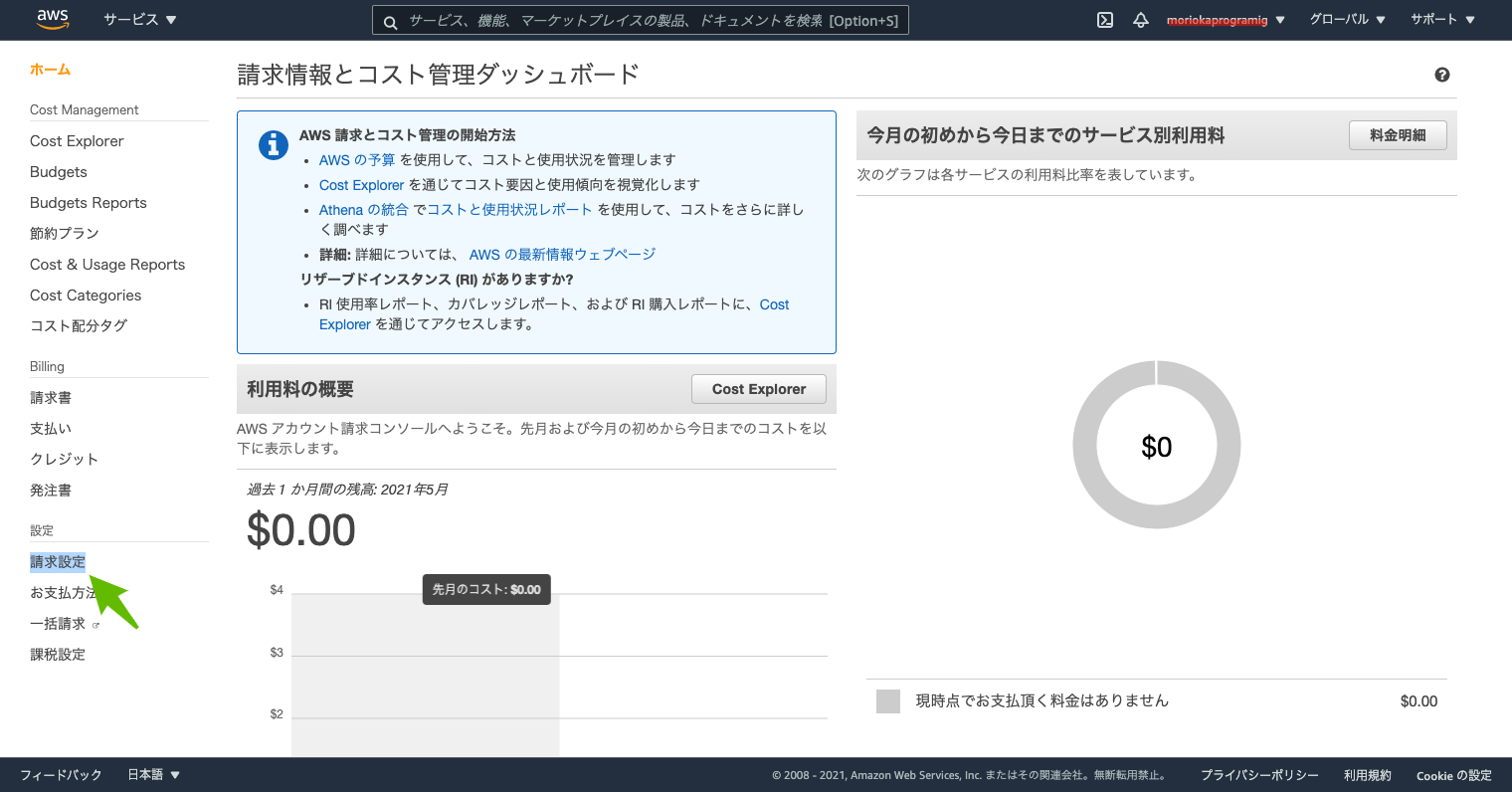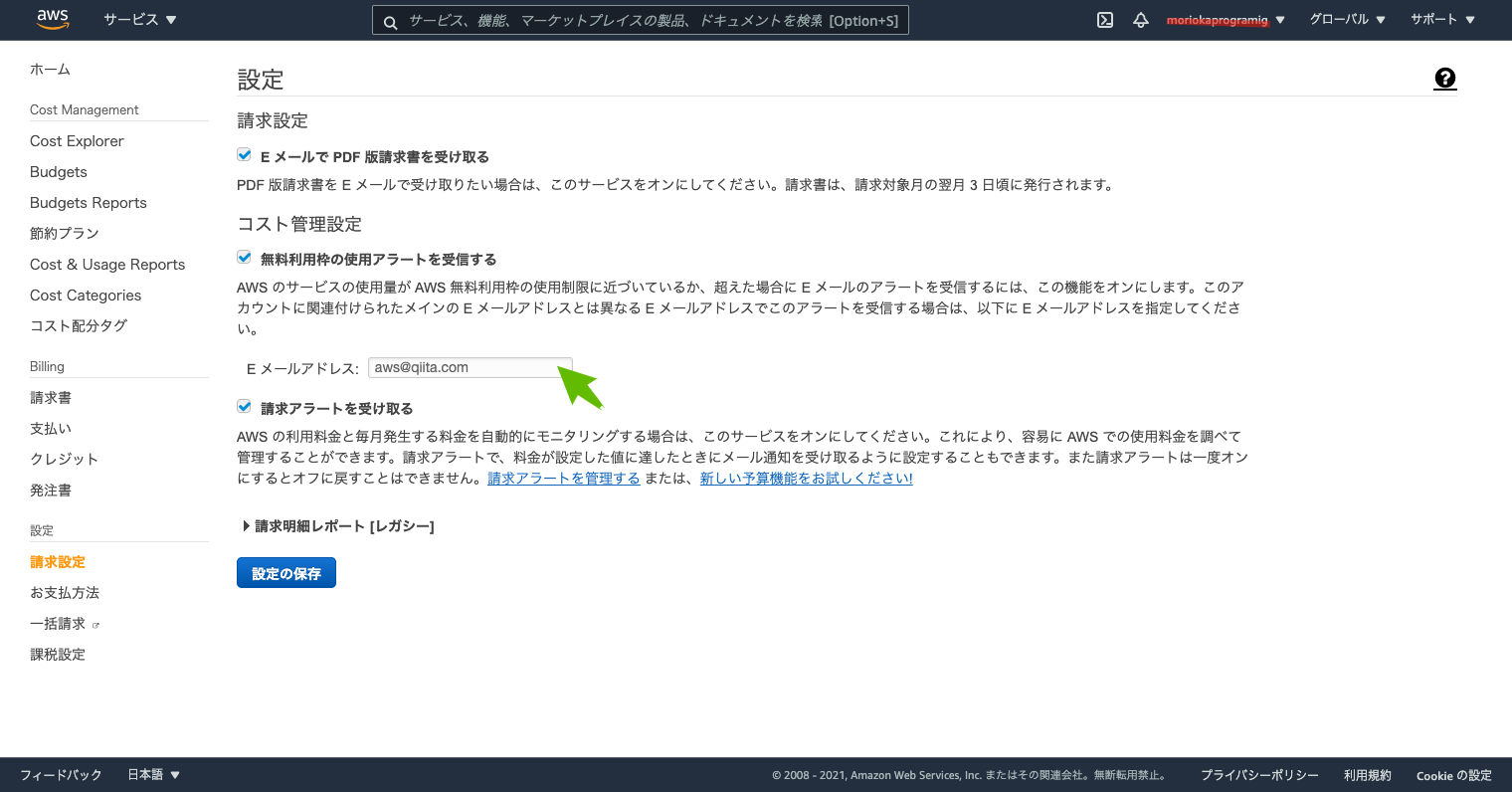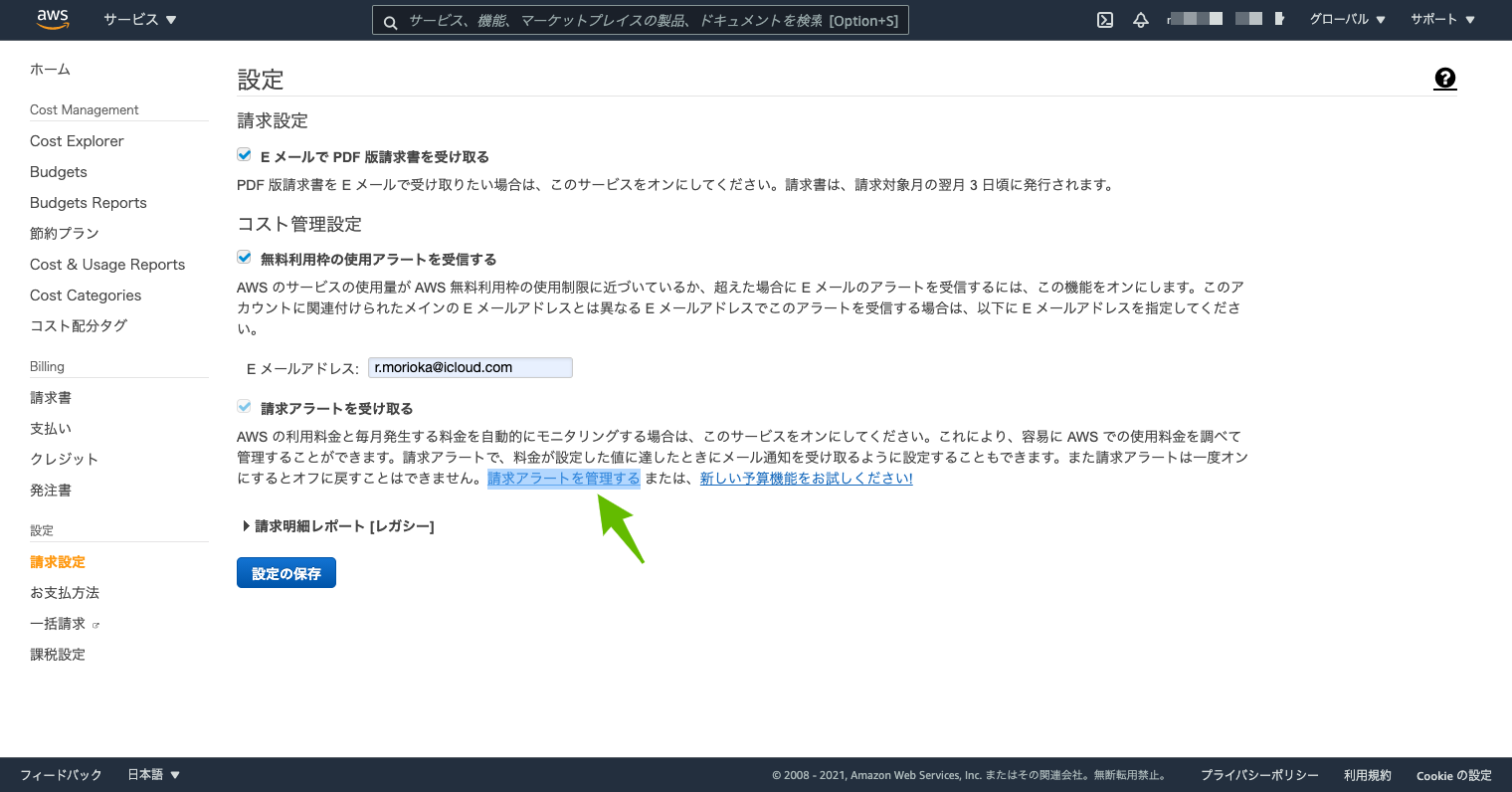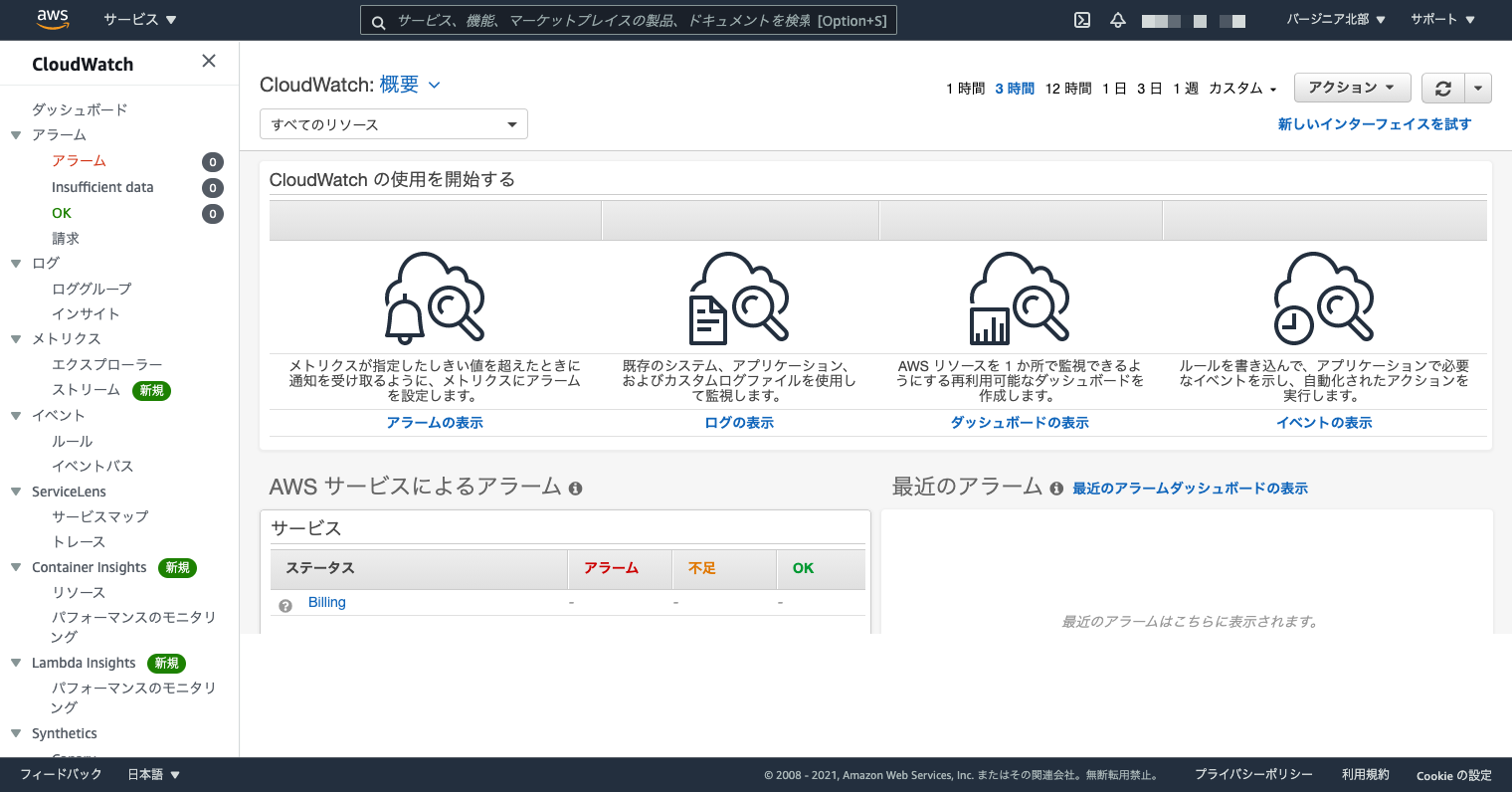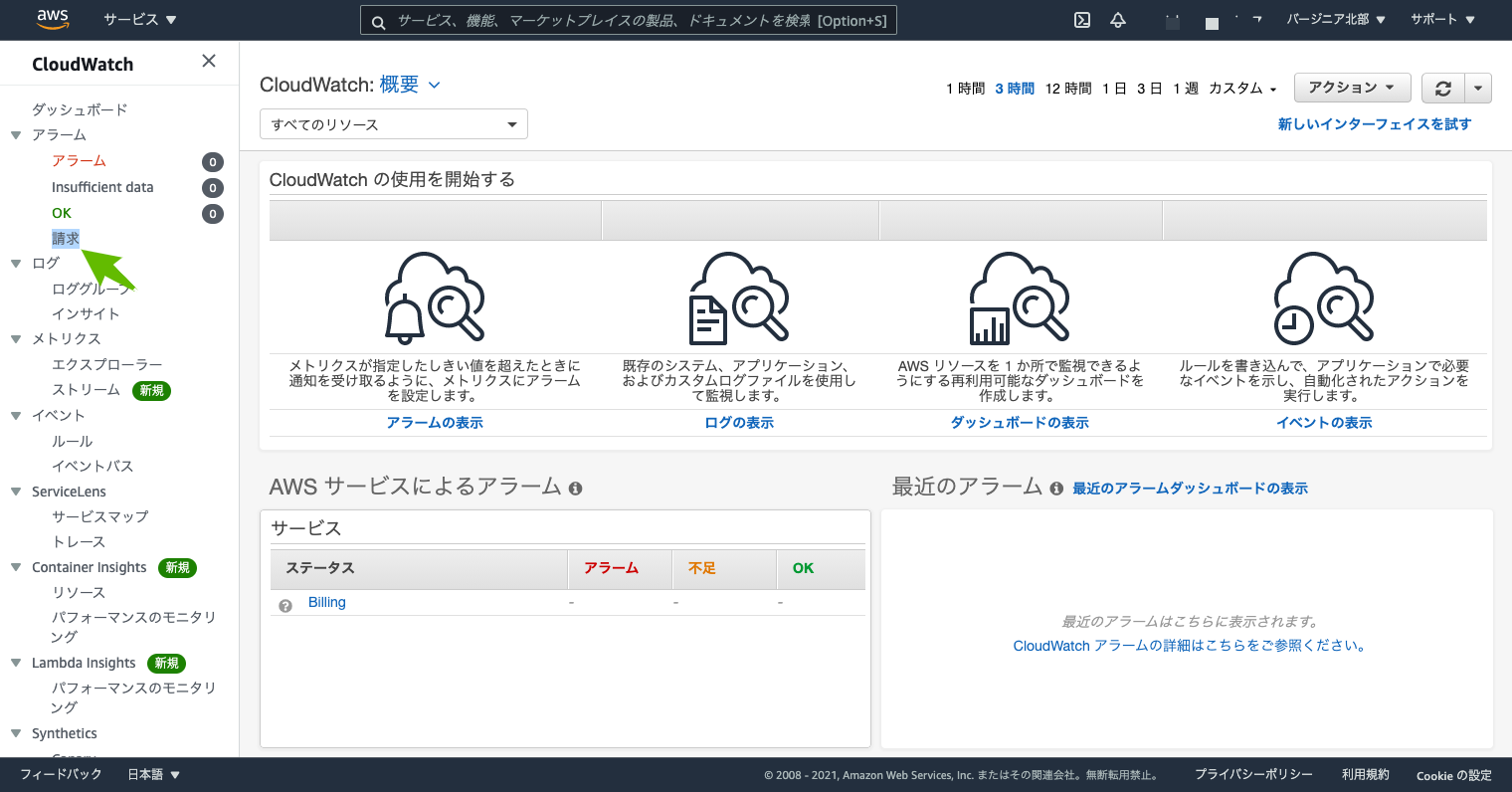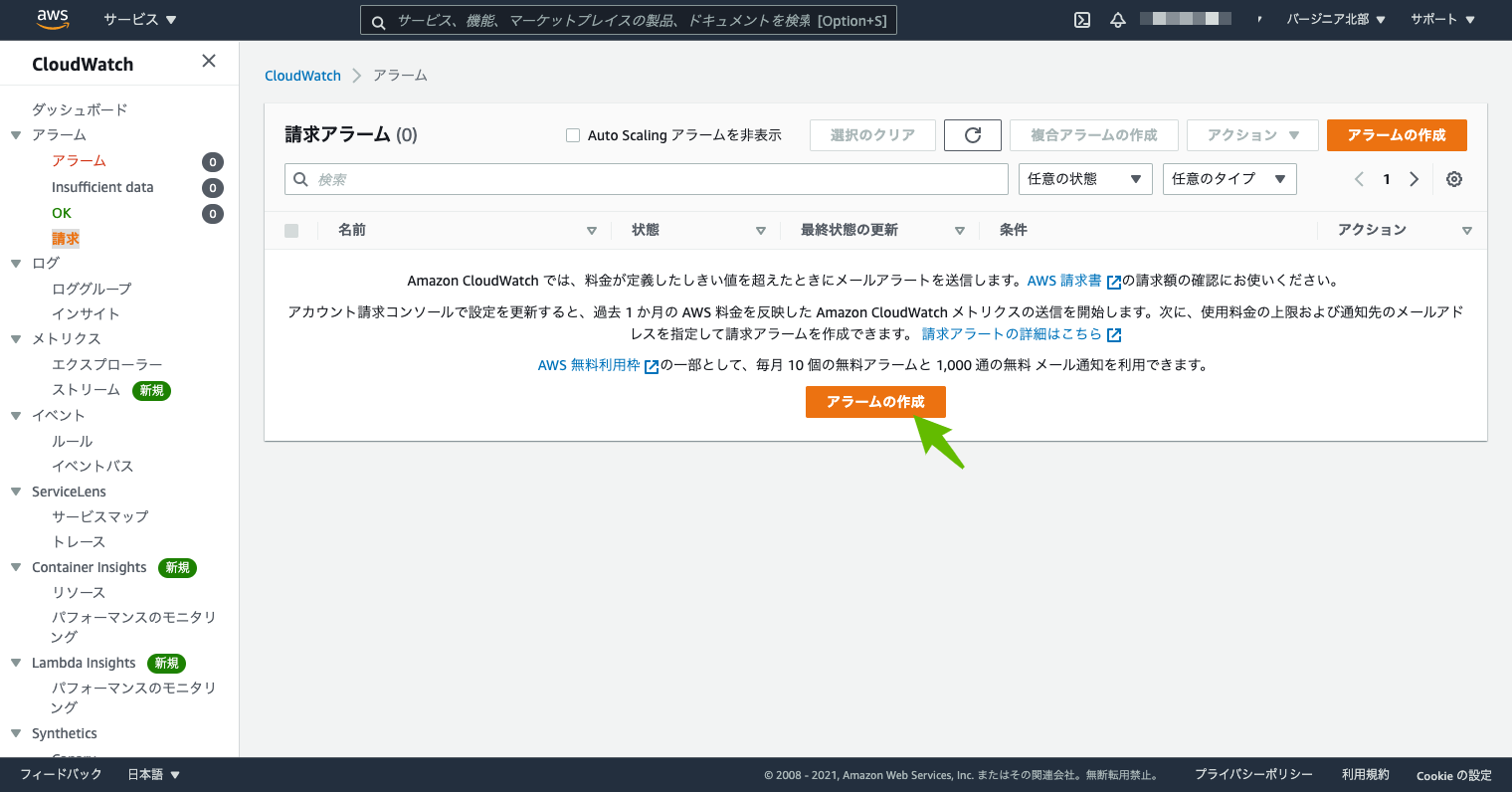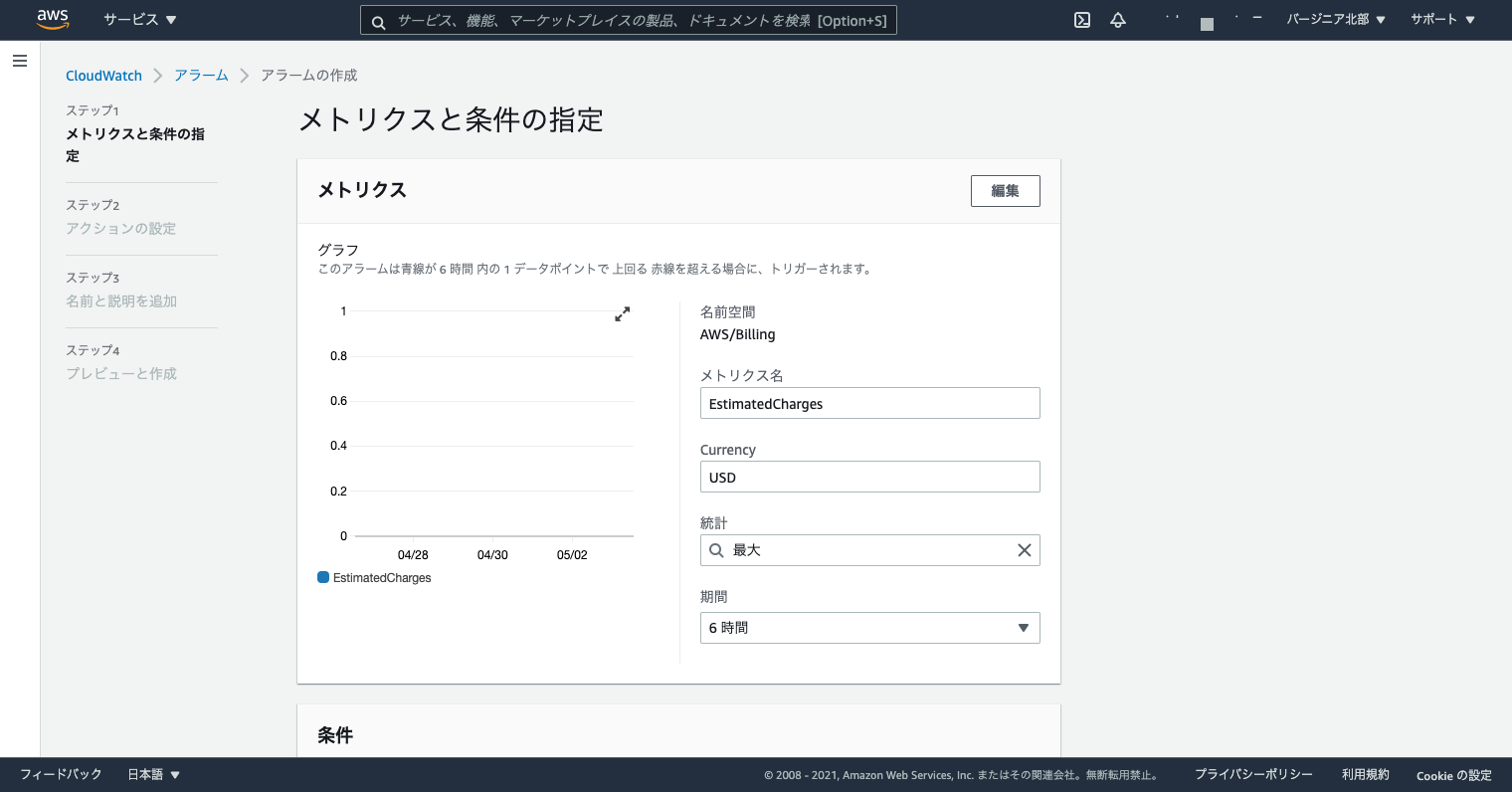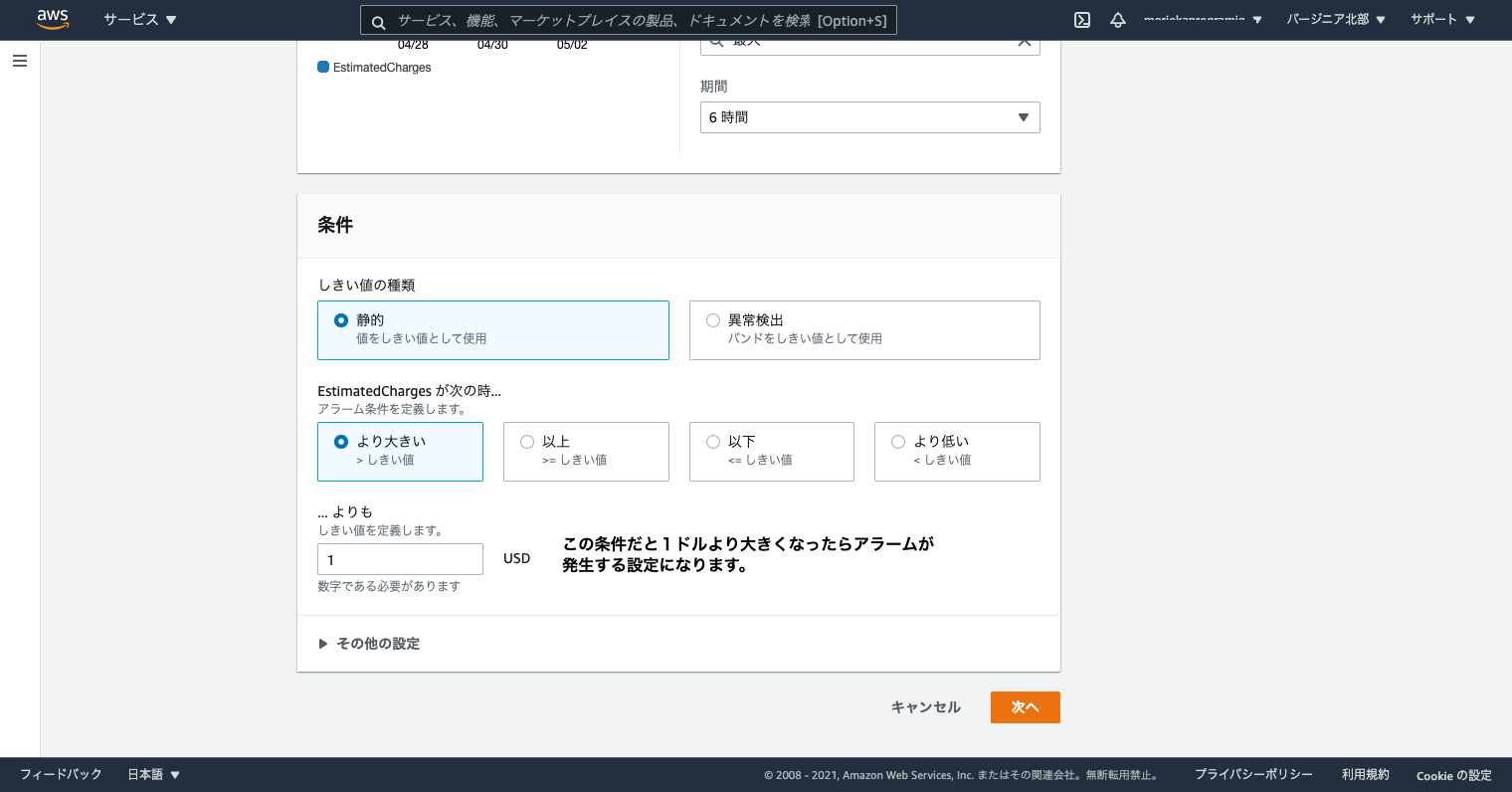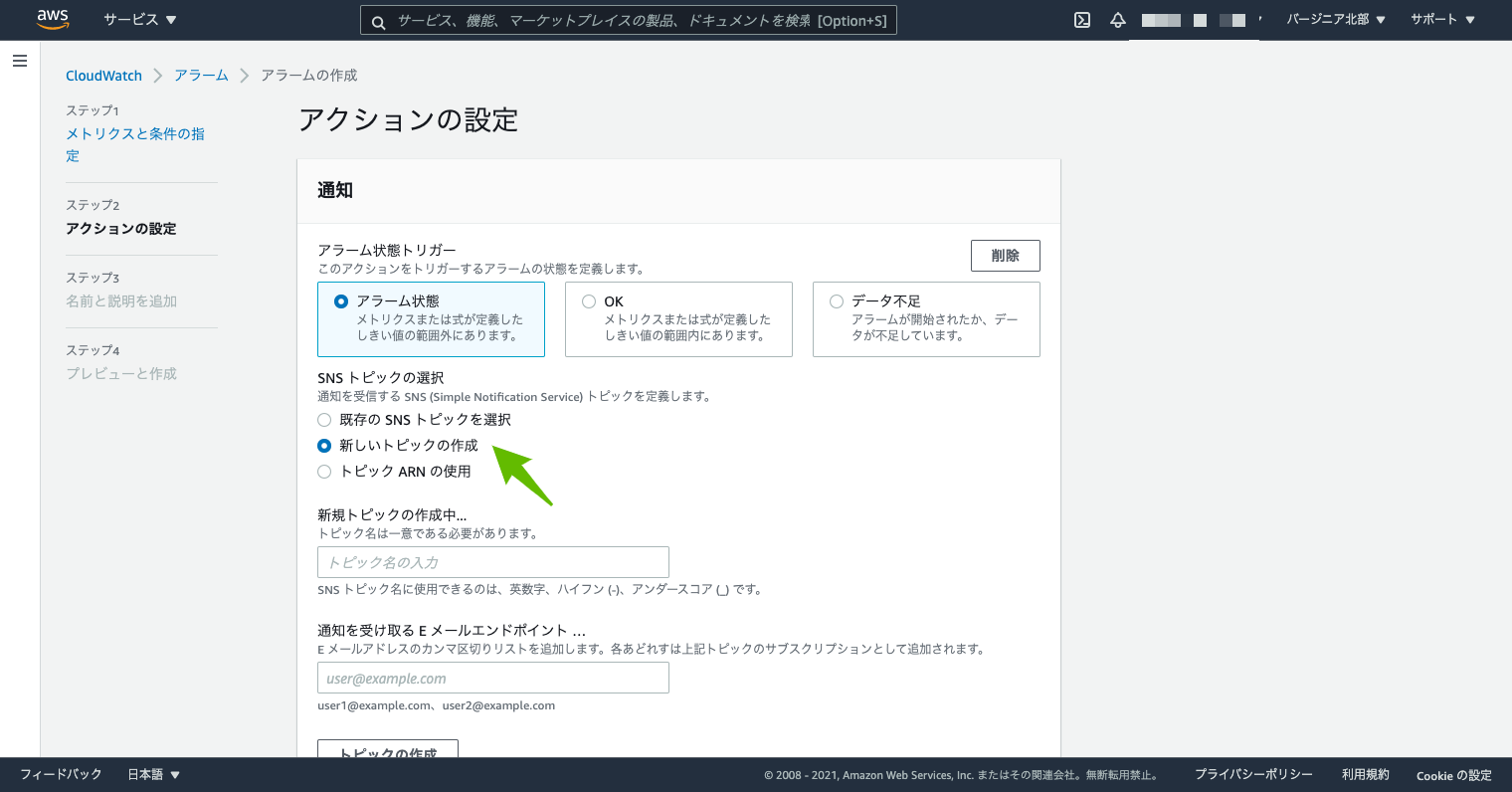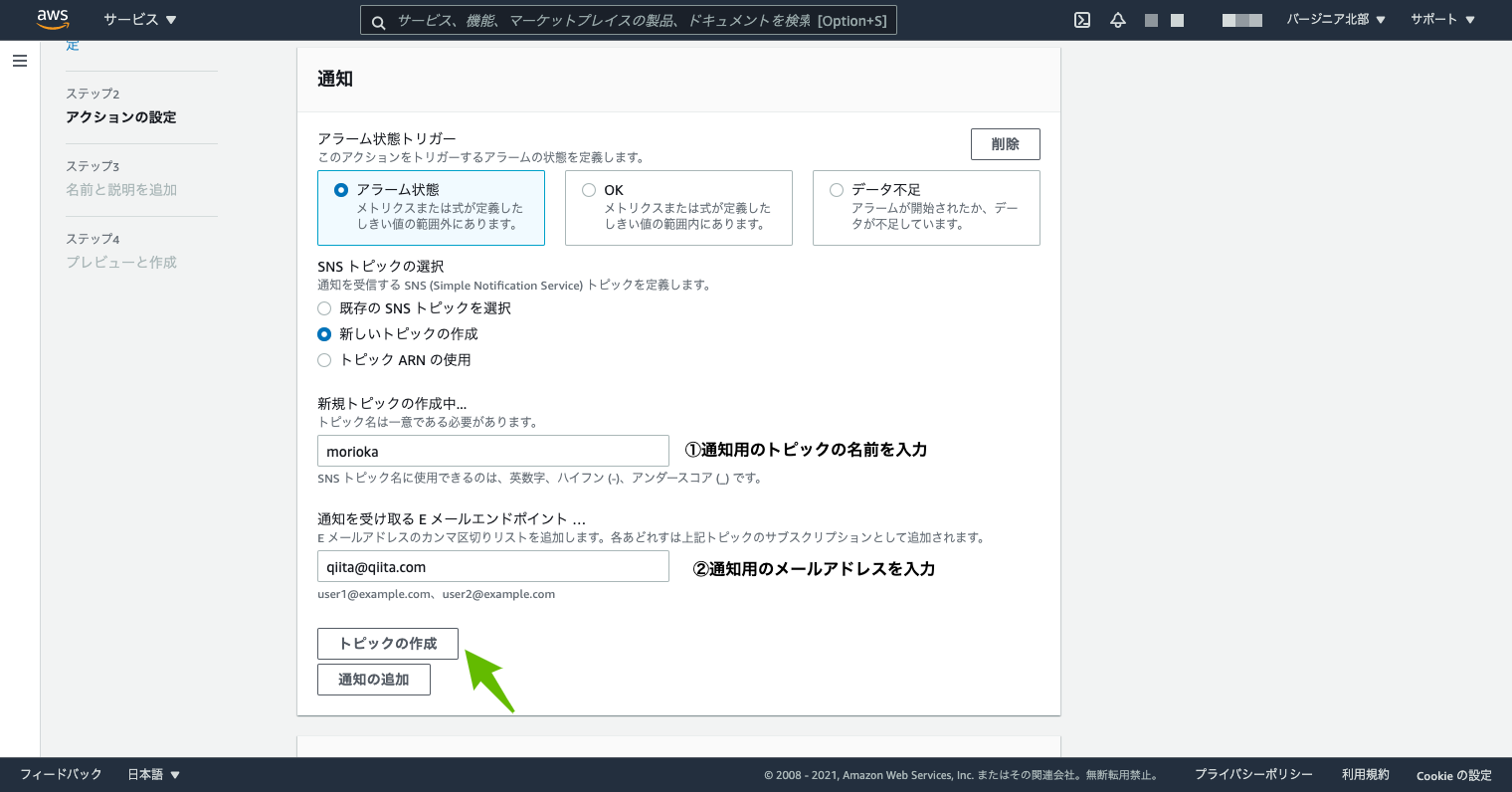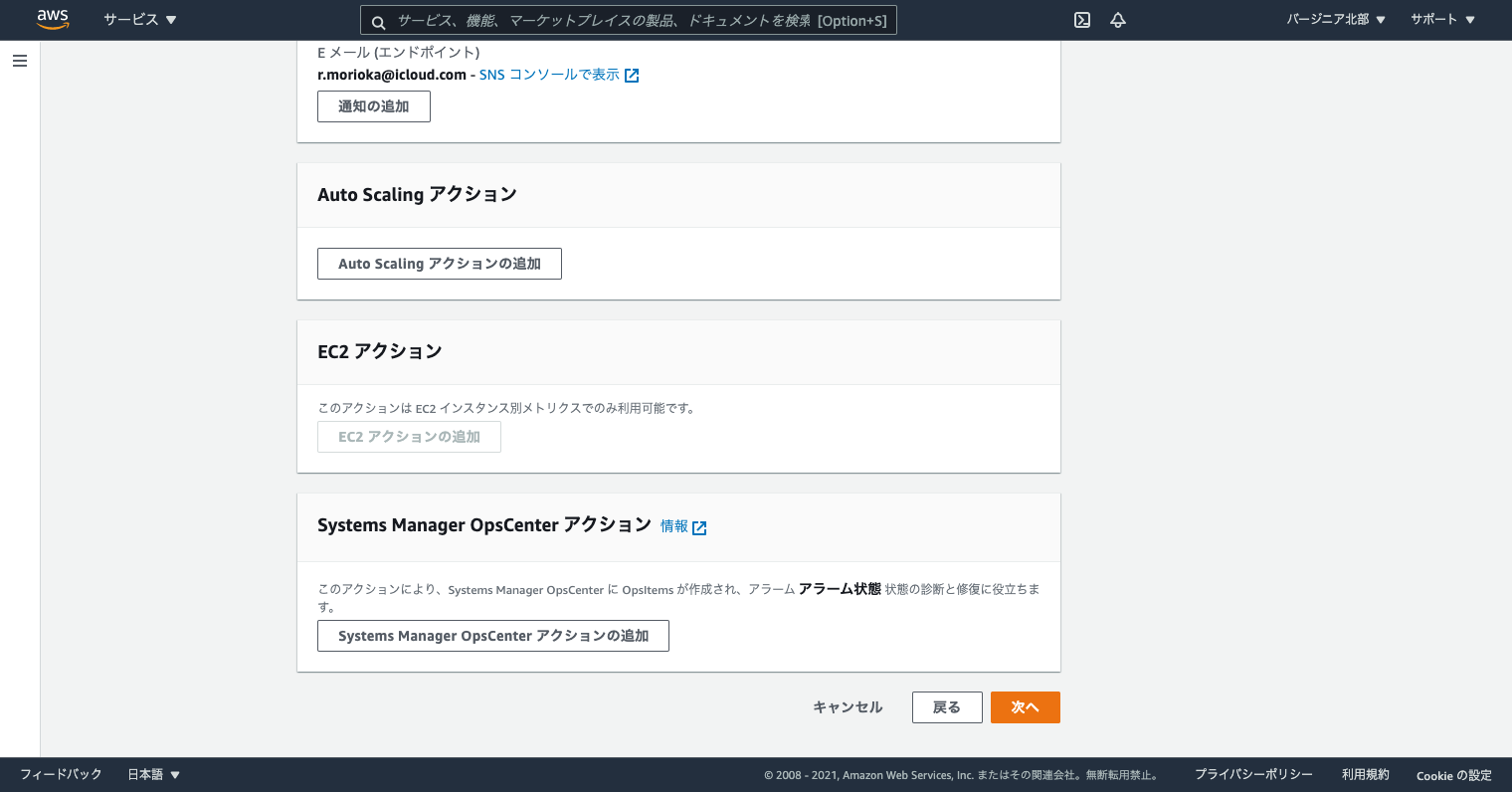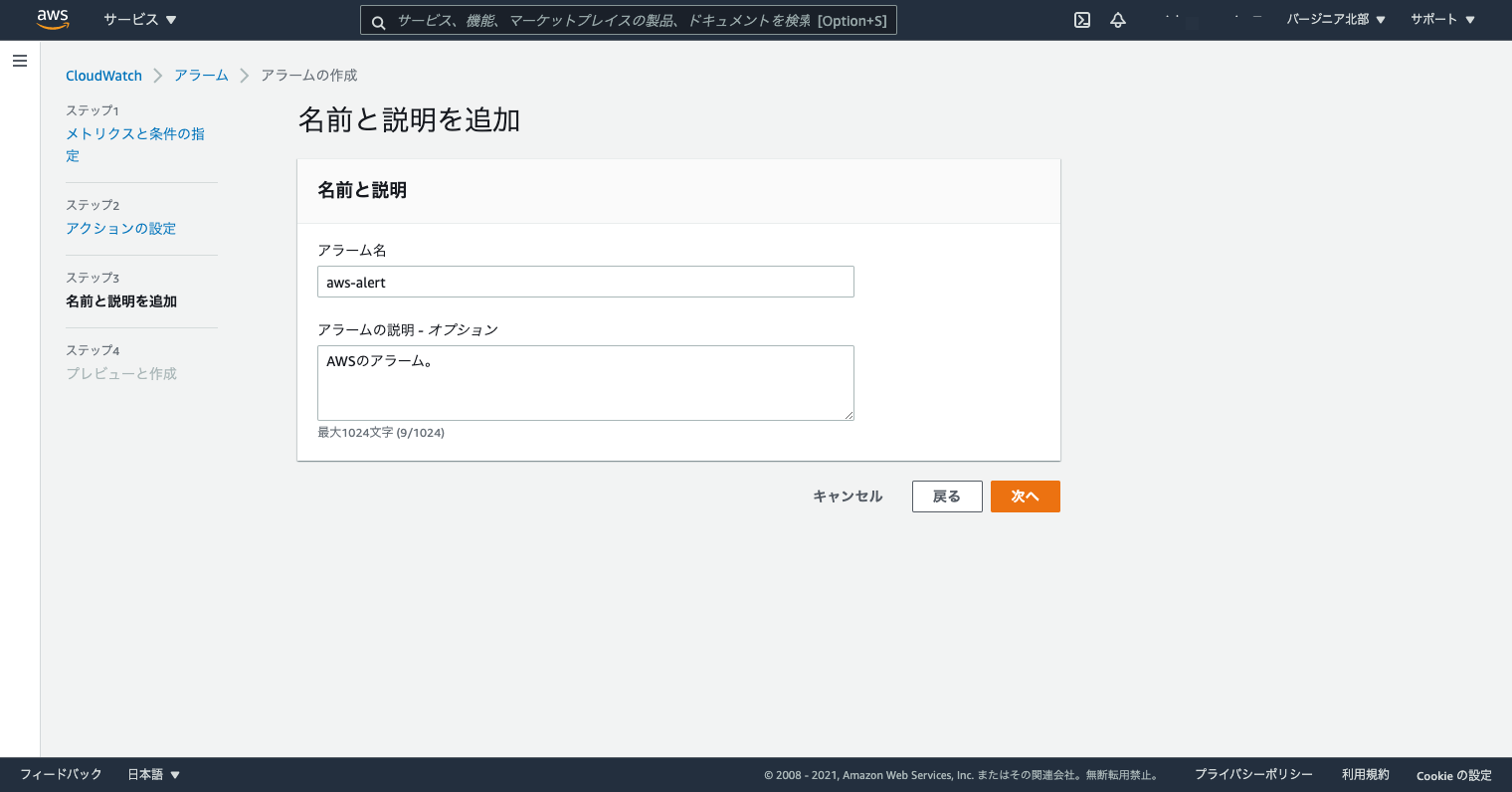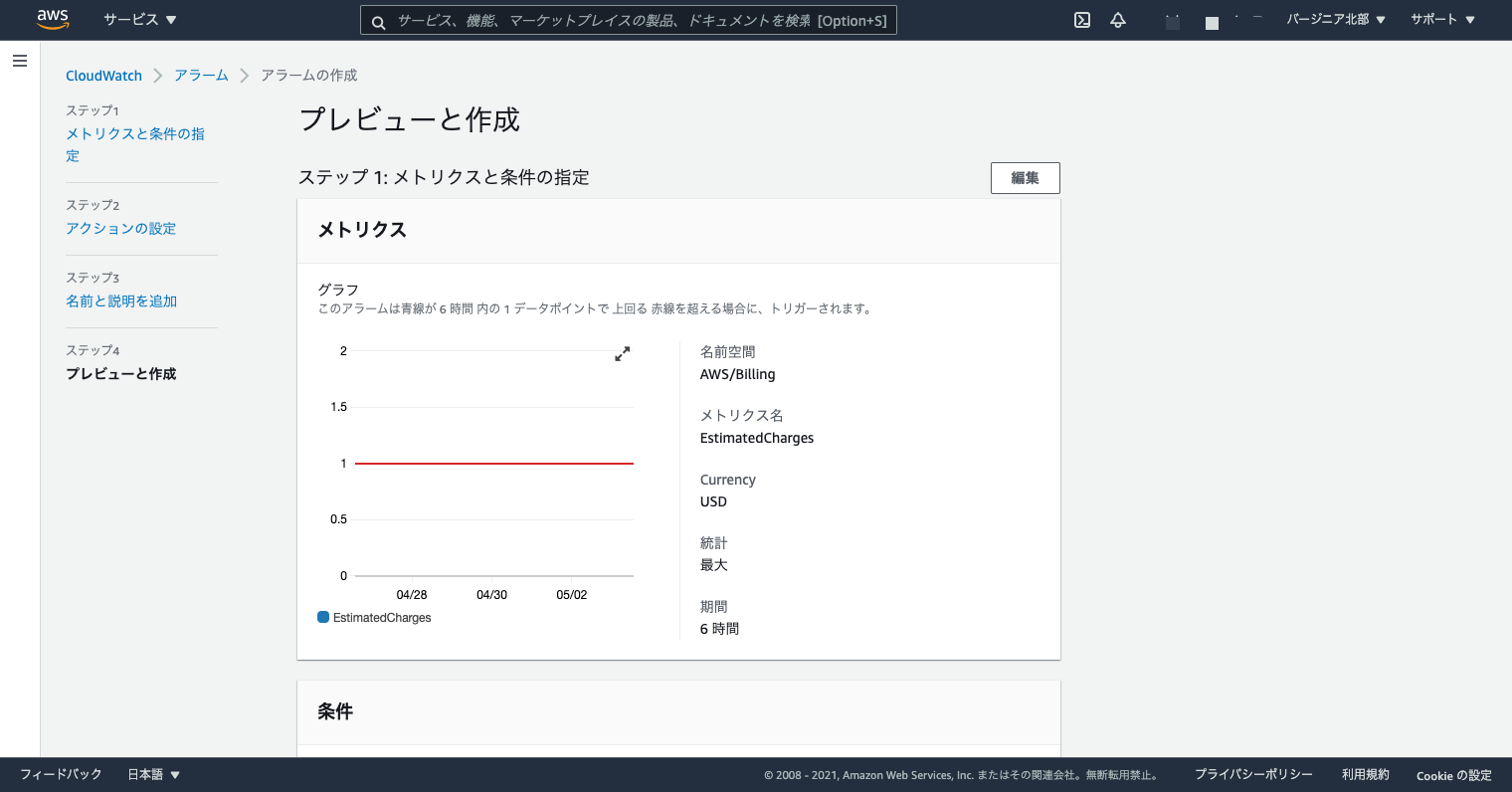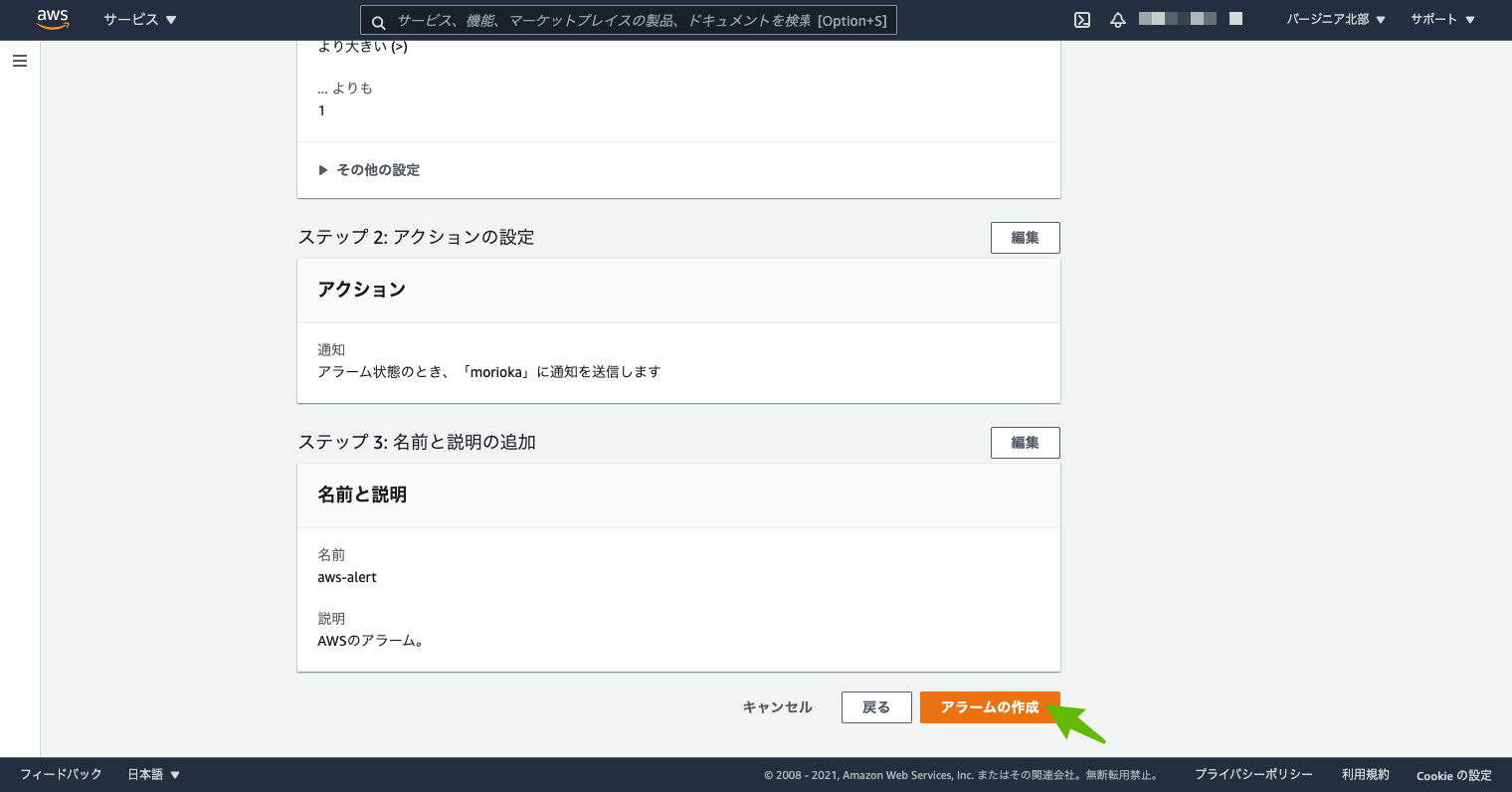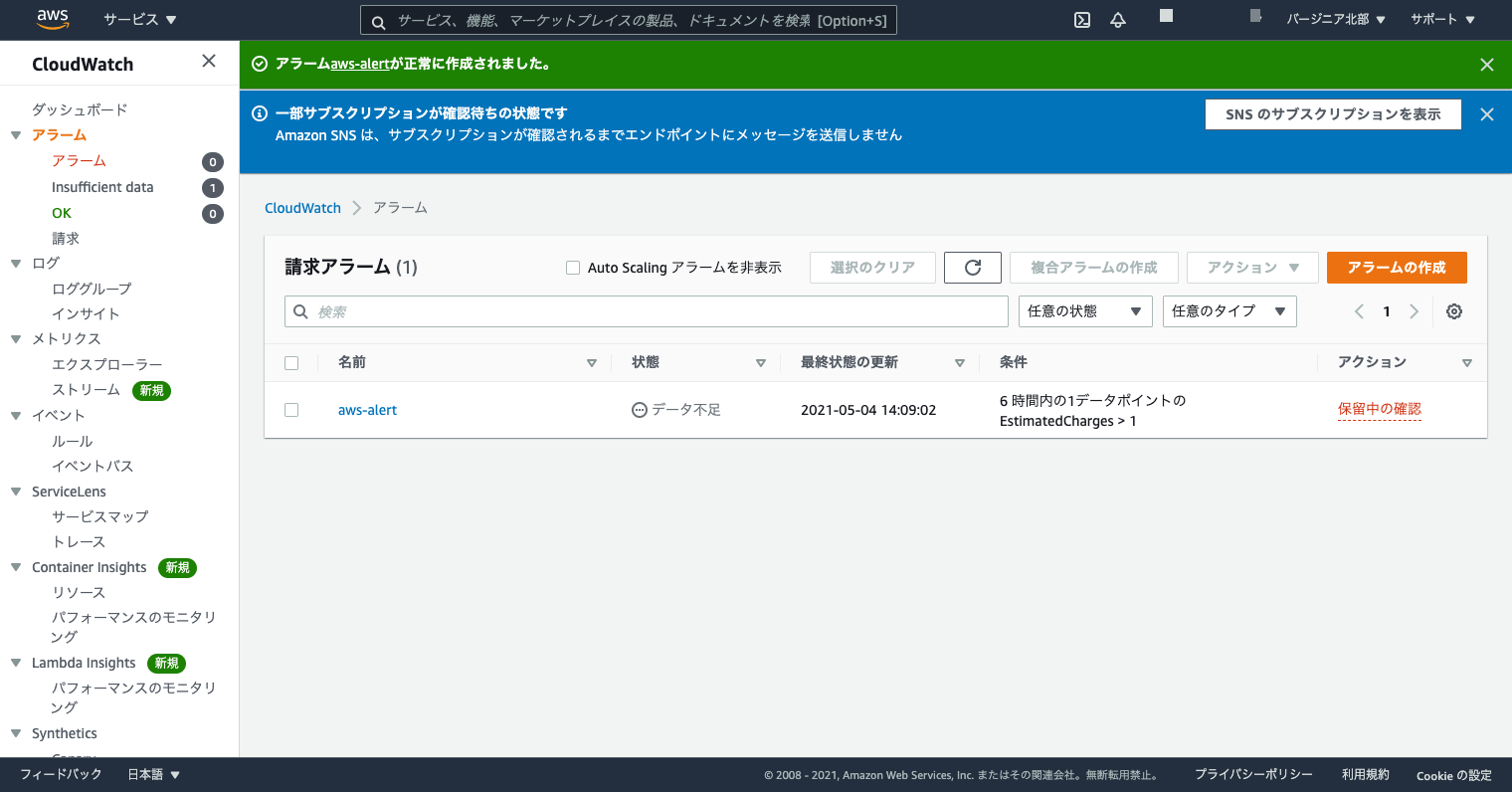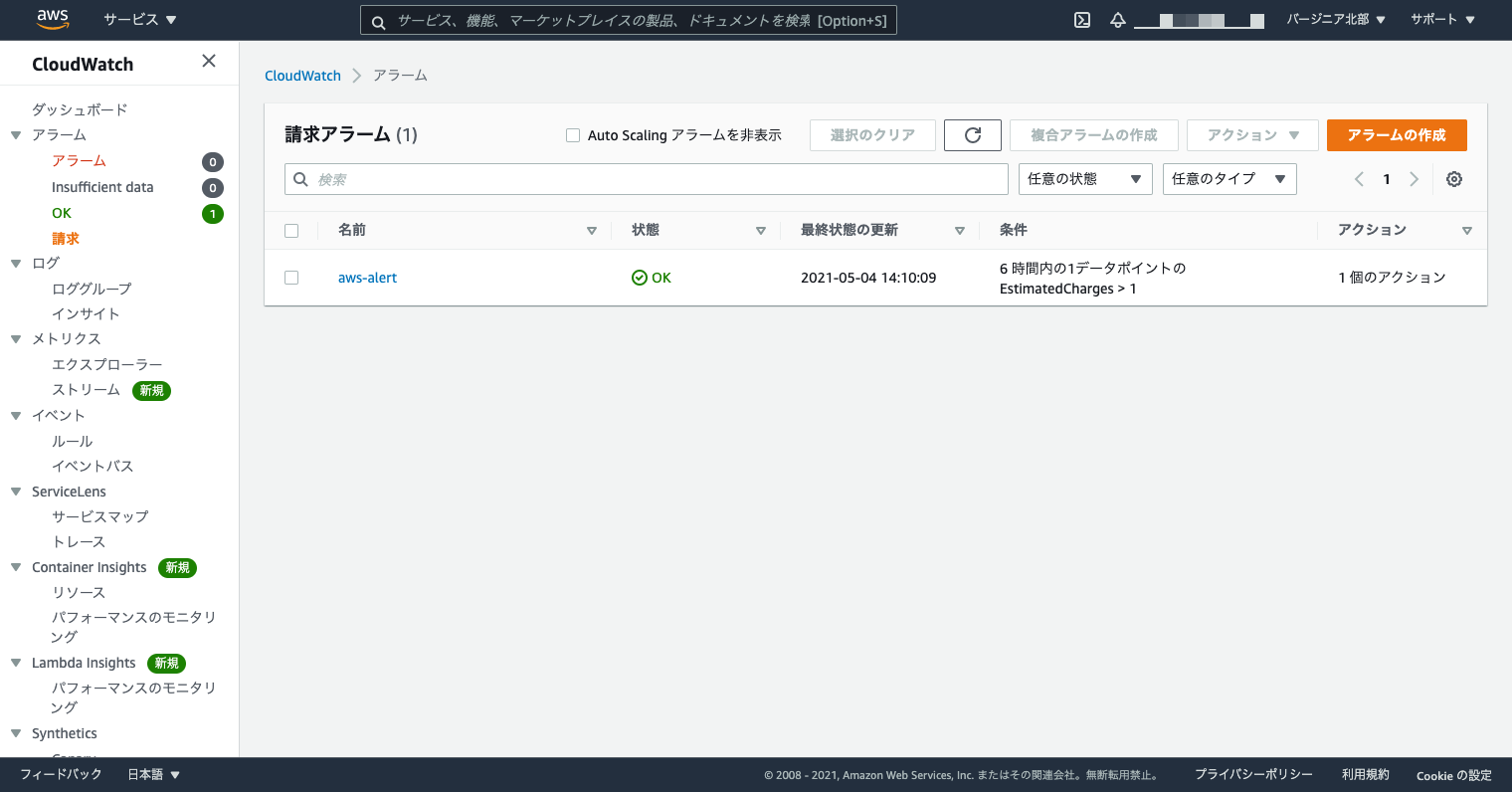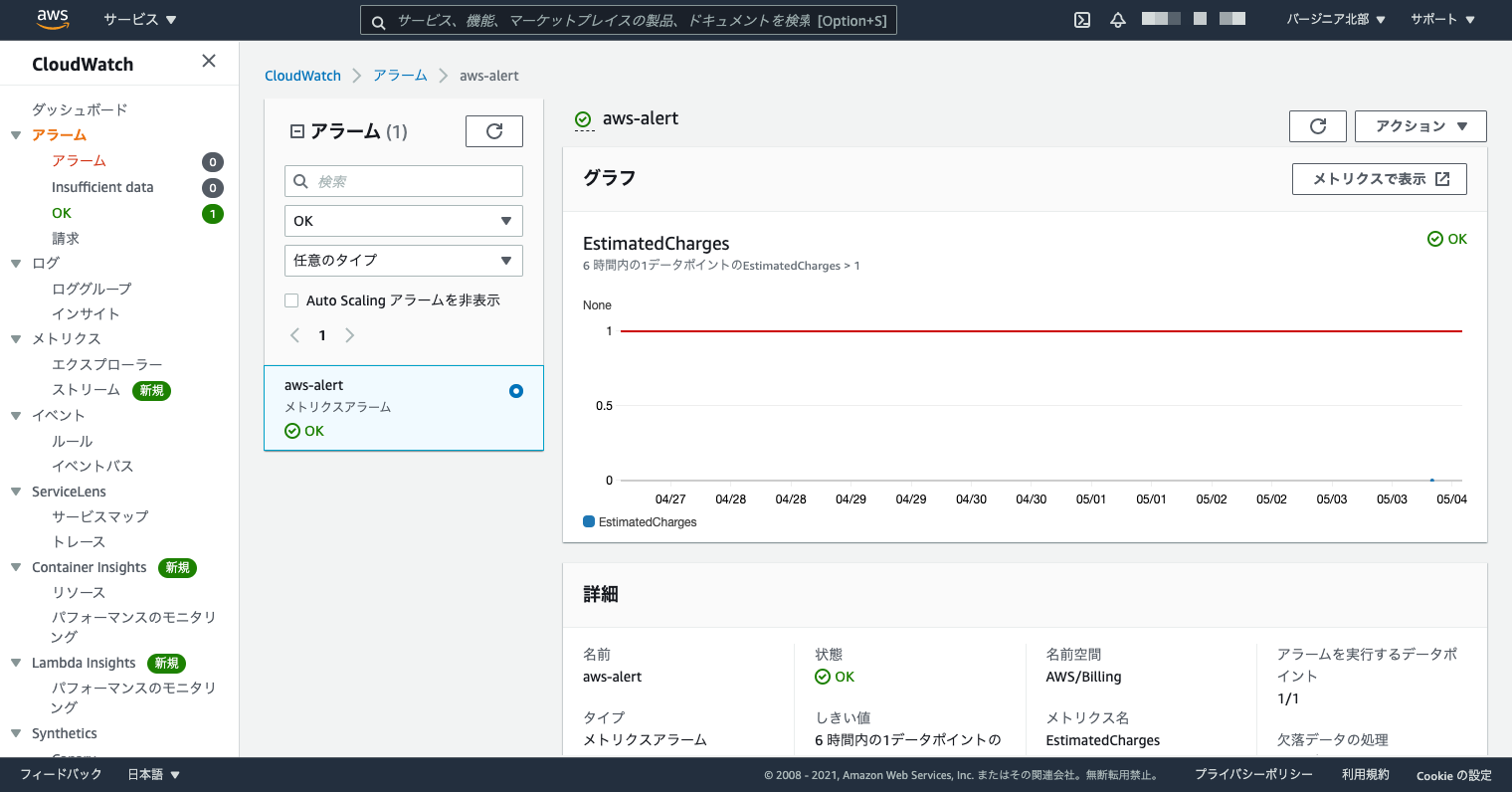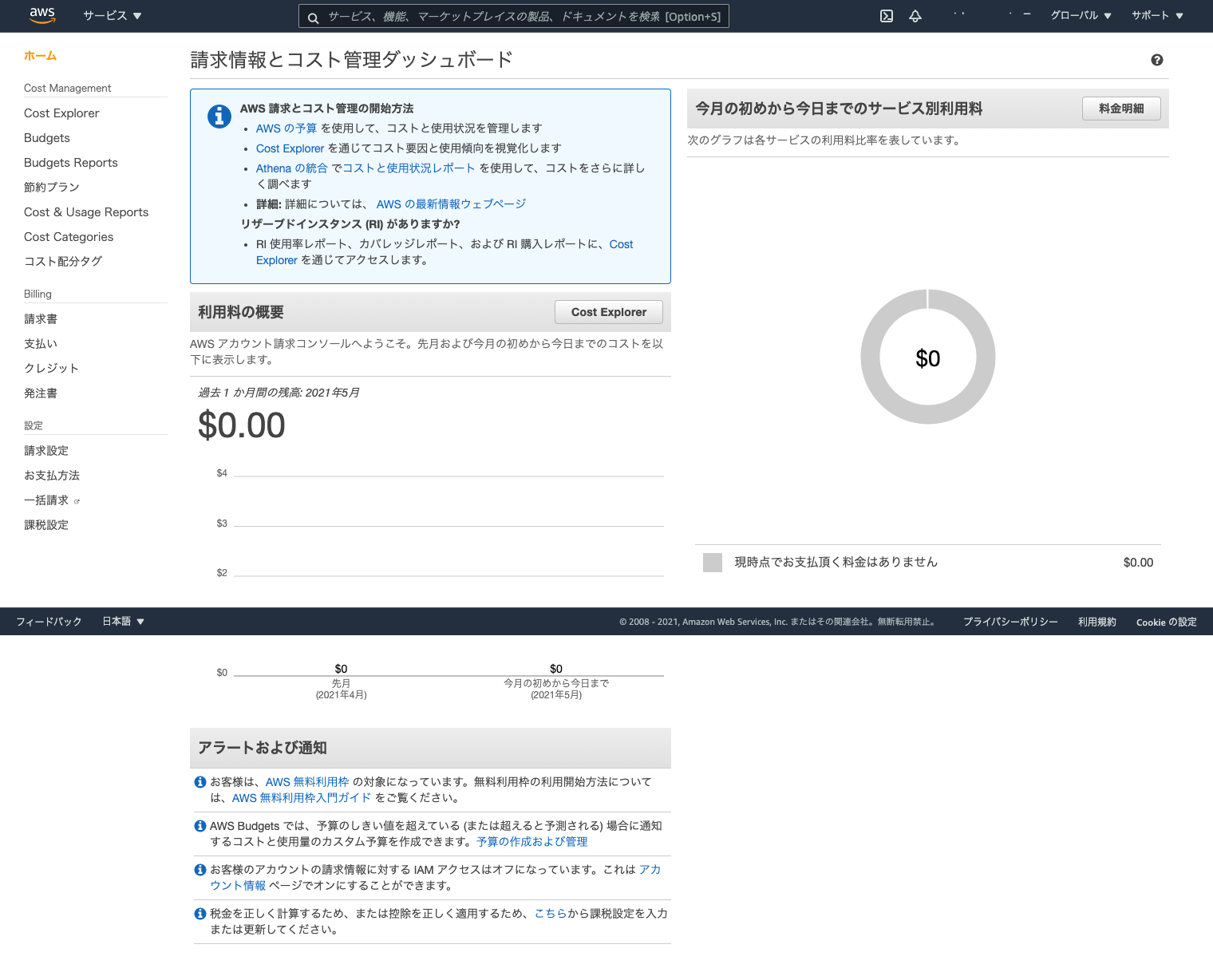はじめに
AWSを利用する上でいつの間にか料金が発生していて苦い思い出があるので
忘れないように料金アラートの設定を備忘録として
なぜ料金アラートを設定する必要があるのか
設定方法
1.請求ダッシュボードで請求アラートを受け取れるように設定する
2.CloudWatchで料金アラートを設定する
まずはサインインしましょう。
アカウントを作っていない方はアカウントを作成してください。
次に自身のアカウント名が表示されているところをクリックしてマイ請求ダッシュボードをクリックしてください。
このページはログインしているアカウントがどれだけ料金を発生させているかを表示してくれます。
次に設定の請求設定をクリックします。
請求設定の
- EメールでPDF版請求書を受け取る
- 無料利用枠の使用アラートを受信する
- 請求アラートを受け取る
にチェックを入れてください。
無料利用枠のアラートの受け取りアドレスがアカウントに関連づけられたアドレスと異なる場合はメールアドレスを記入します。
設定の保存をクリックします。
保存できたら、次に請求アラートを管理するをクリックします。
CloudWatchの画面が開きます。
次にアラームの請求をクリックします。
アラームの作成をクリックして作成していきます。
下にスクロールします。
条件を設定します。この場合は1ドルより大きくなったらアラームが発生します。
設定したら次へをクリックします。
新しいトピックの作成の作成をクリック
トピック名、通知を受け取るメールアドレスを入力したらトピックの作成をクリックしてください。
次へ進みます。
アラーム名とアラームの説明を入力します。
次へ進むと作ったアラームのプレビューが表示されます。
問題なければアラームの作成をします。
作成できました。状態が最初はデータ不足となっていますが、時間が経つとOKに変わります。
最後に認証メールが届いているのでリンクをクリックして完了です。
画面を更新するとアクションのところが変わっています。
次に作ったアラームをクリックしてください。
詳細が表示されます。
今月の利用料を確認したい場合はマイ請求ダッシュボードで確認しましょう。
以上です。